Comment personnaliser ses icônes sous iOS 18
Par Laurence - Publié le
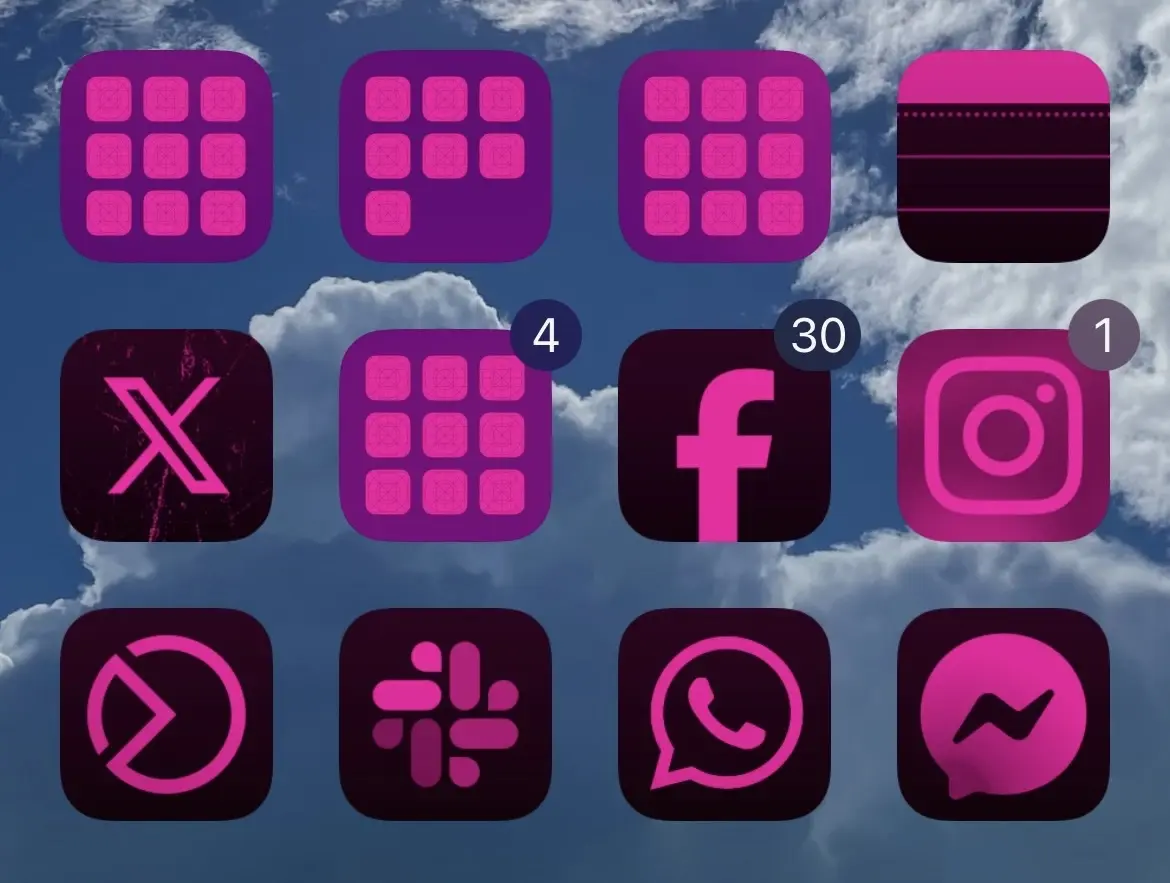
Comment changer les couleurs et le thème de l’iPhone
Désormais, iOS 18 permet de changer les couleurs de toutes les applications installées sur l’iPhone (natives comme tierces) : en adoptant des icônes claires et sombres, mais aussi des couleurs personnalisées soit en harmonie parfaite avec le fond d’écran installé, soit en un violent contraste !
Pour le moment il faut évidemment être sous iOS 18. Sur l'écran d'accueil, il suffit de faire un appui prolongé dans une zone vide pour faire trembler l’écran et faire apparaître le bouton modifier dans le coin supérieur gauche > Personnaliser.
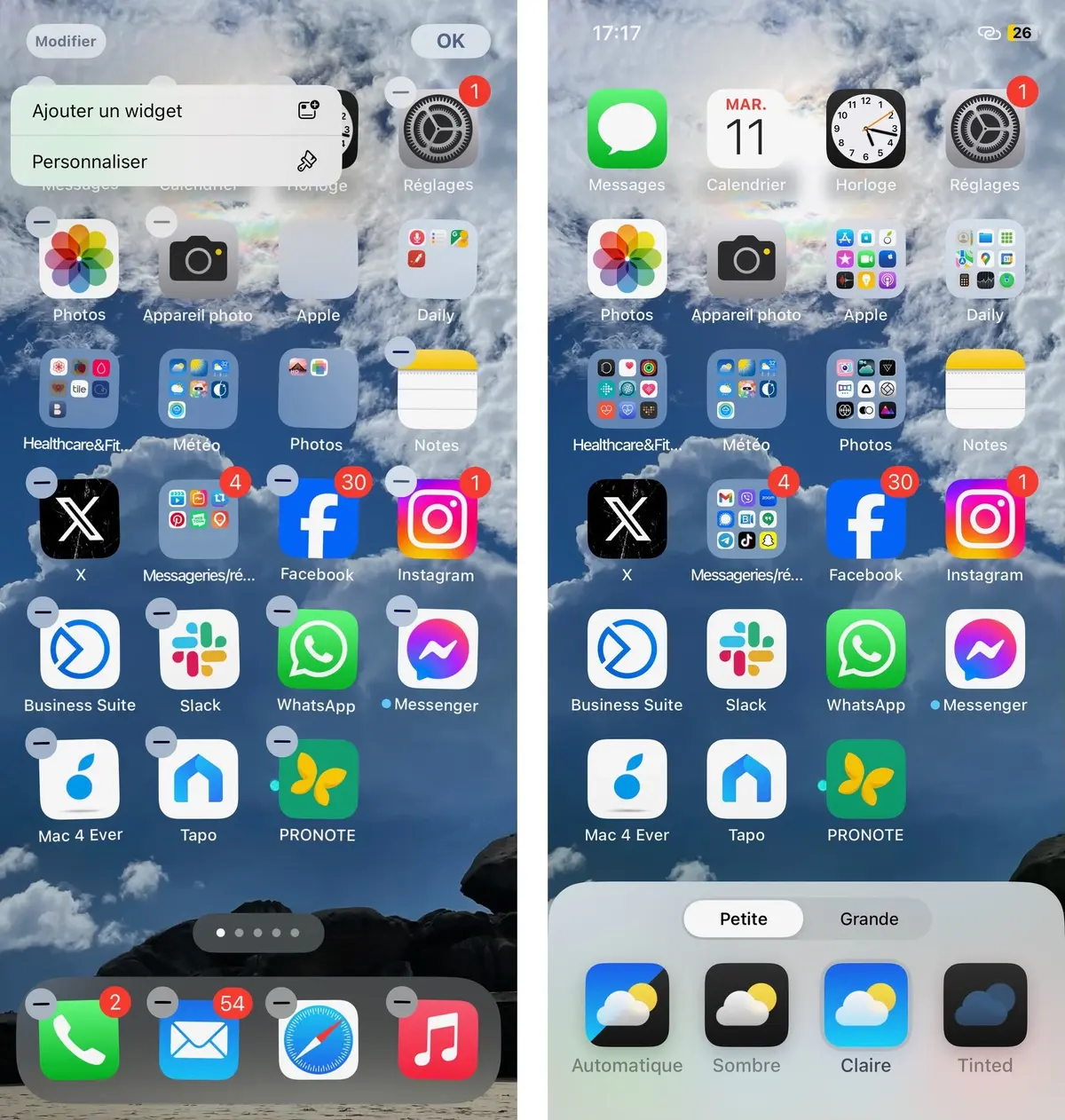
On accède à un nouveau menu qui surgit en bas de l’écran avec quatre choix possibles : Automatique, Sombre, Clair et Teinté (matérialisés par des icônes). Le choix teinté vous permet de changer toutes les couleurs de l'application iPhone en un seul choix (assorti ou contrasté, comme on veut).
On peut aussi opter entre les petites icônes d'application (par défaut, avec le nom en dessous) et les grandes icônes d'application (sans nom).






